- Главная
- Творческие навыки
- Как создать эффект "Когда идёт дождь"
Как создать эффект "Когда идет дождь",
Что вам необходимо подготовить:
- Компьютер (Windows или macOS)
- Ваши видеоматериалы.
- Видеоредактор Filmora
Запишите отснятый материал
Запишите один кадр, на котором у вас есть миска, наполненная ингредиентами вашей любимой закуски. Просто позируйте с одной посудой и замрите, пока кто-нибудь не сменит посуду в вашей руке. Начните перемещать замененную посуду по направлению к миске. Щелкните пальцами, застыньте на месте, и пусть кто-нибудь заменит миску тарелкой с готовой закуской.

скачать и установить filmora
Перейдите в Chrome, скачайте и установите Filmora бесплатно. Filmora доступна как для компьютеров с Windows, так и для macOS.

Импортируйте запись экрана на временную шкалу Filmora
Запустите Filmora 11 и импортируйте отснятый материал, чтобы продолжить добавление эффекта "Когда идет дождь" к вашему видео.
Название изображения: add-when-it-rains-video-filmora.jpg
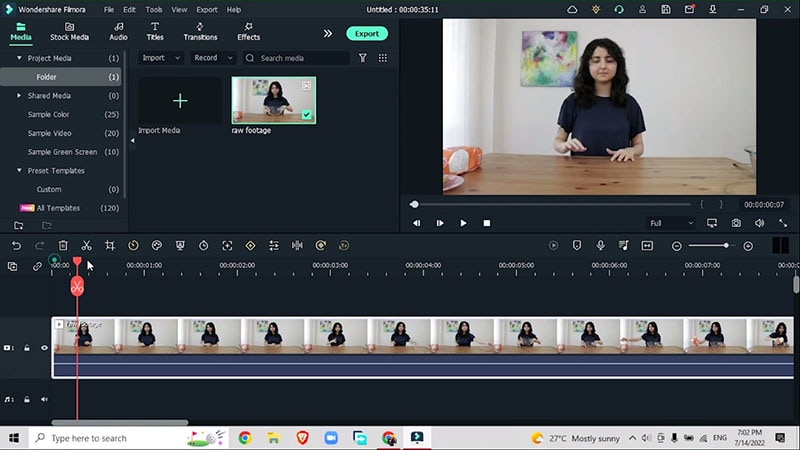
Разделите видео и измените непрозрачность
После того как вы отметили точки, в которых вам нужен переход, разделите отснятый материал, отметив точки размытия при движении, и измените непрозрачность в соответствии с настройками ваших клипов. Не забудьте изменить порядок отснятого материала, чтобы вы могли легко добавлять эффекты в промежутках между кадрами.
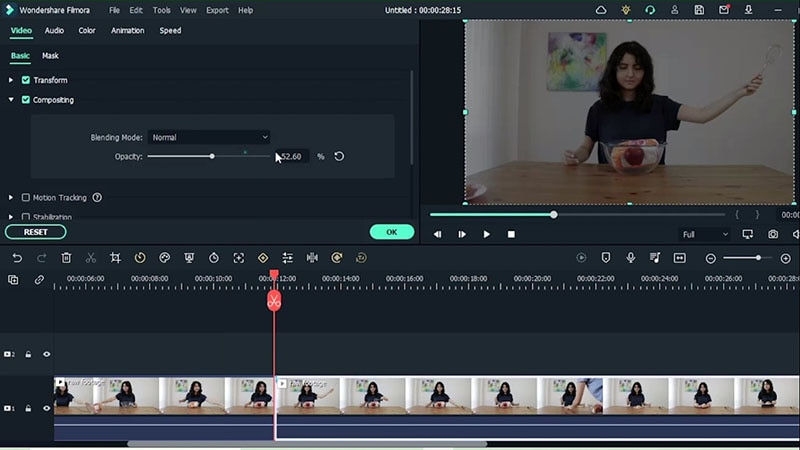
Отрегулируйте размер
Вам не нужно сосредотачиваться на сторонах видео, и вы также можете захотеть переключить свое внимание на объект съемки и что бы этот объект ни делал, поэтому всегда настраивайте размер вашего видео, перейдя в Файл > Настройки проекта > Соотношение сторон > Измените на 3: 4 Business
Это делается для того, чтобы отвлечь внимание от предмета, а не от лишних сторон.
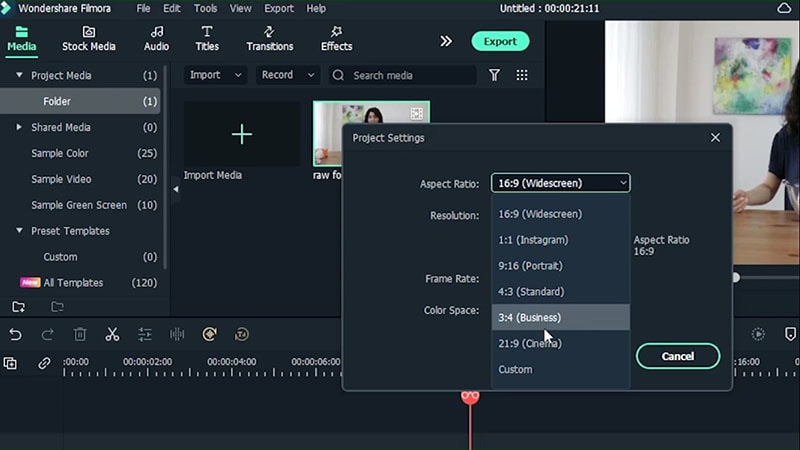
Отрегулируйте параметры масштабирования
Вам нужно четко видеть, нуждается ли какой-либо момент вашего видео в какой-либо маскировке или нет. Помимо маскировки, вы также должны увеличить масштаб, чтобы увидеть, требуются ли дополнительные изменения. Но сейчас нам нужно переключить внимание на эту тему. Выберите все видео одно за другим и отрегулируйте параметры масштабирования, чтобы перенести фокус с одного объекта на другой, перейдя в Видео > Основные > Передача > измените поворот и положение в масштабах X и Y.
Проделайте то же самое со всеми клипами, чтобы получить равномерную регулировку.
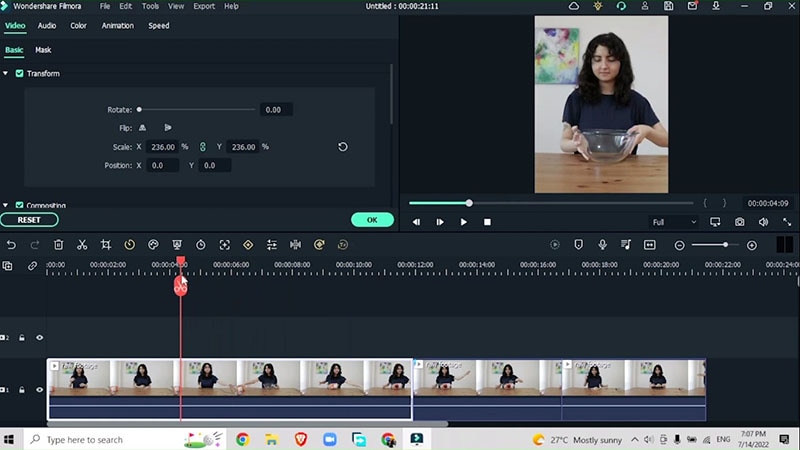
Экспортируйте и добавляйте ключевые кадры
Экспортируйте видео, очистите временную шкалу, удалив все клипы.
Импортируйте экспортированное видео обратно на временную шкалу и теперь добавьте несколько ключевых кадров.
Дважды щелкните на отснятом материале, перейдите в раздел Анимация > Настройка > Добавить ключевой кадр. Измените уровень увеличения, изменив масштаб X и Y. Добавьте поворот и измените положение.
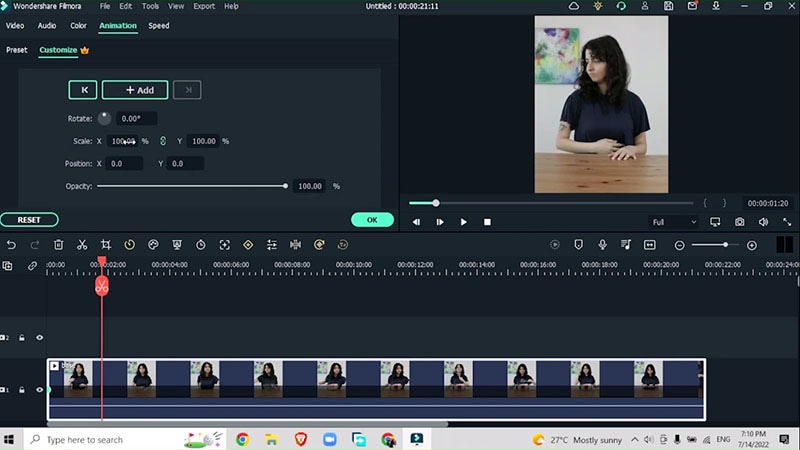
Добавьте эффект дыма
Перейдите в меню Эффекты > Дым > Добавьте ваш любимый эффект дыма (например, эффект реального дыма) в то место, где миска превращается в готовую к употреблению закуску. Разместите этот эффект прямо над вашим видео.
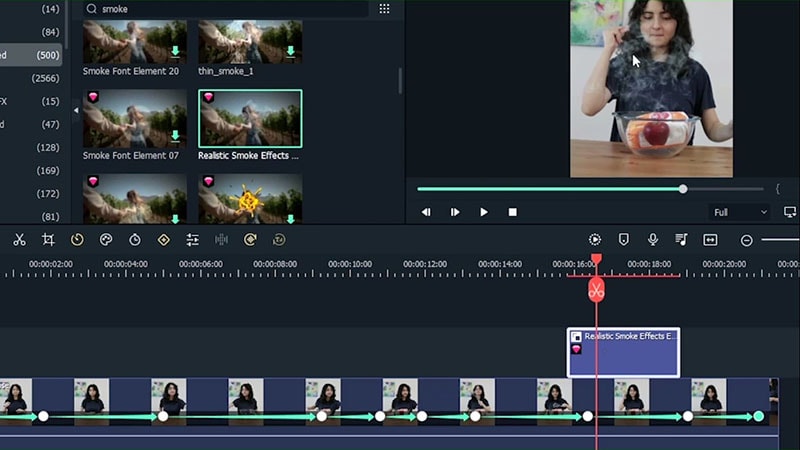
Дважды щелкните по этому эффекту и измените его размер, установив его прямо на свое место.
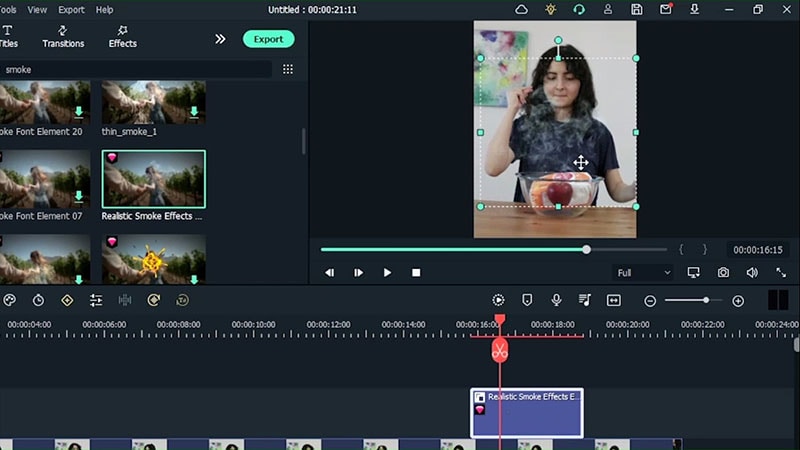
Создайте вариацию дыма, дважды щелкнув по эффекту, перейдите в Видео > Основные > Преобразование > используйте шкалы X и Y для настройки.
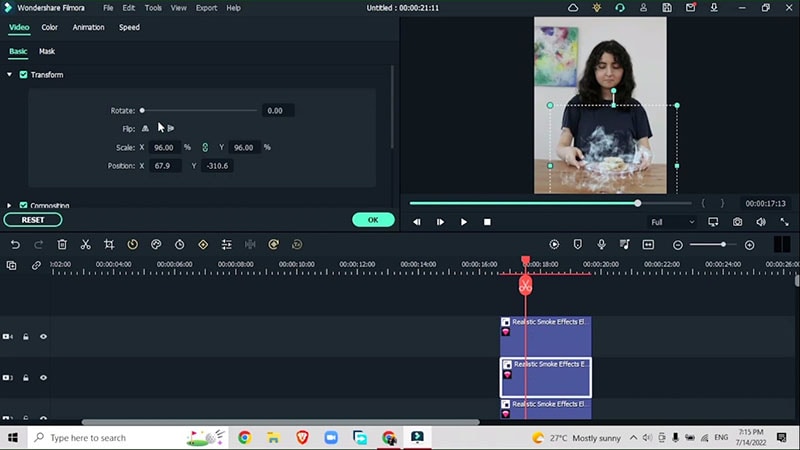
Добавьте простой эффект LUT
Чтобы связать все это воедино, добавьте простой эффект LUT. Перейдите в Эффекты > LUT > Fashion Summer (Модное лето) (или любой другой, который вам нравится).
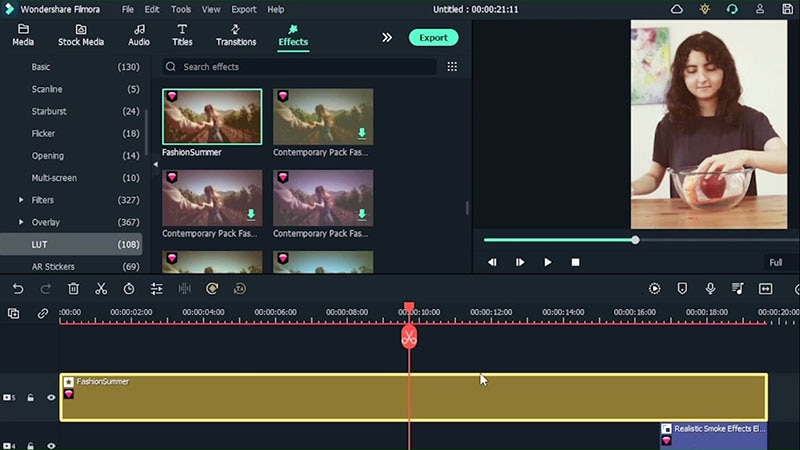
Дважды щелкните на этом эффекте и отрегулируйте непрозрачность
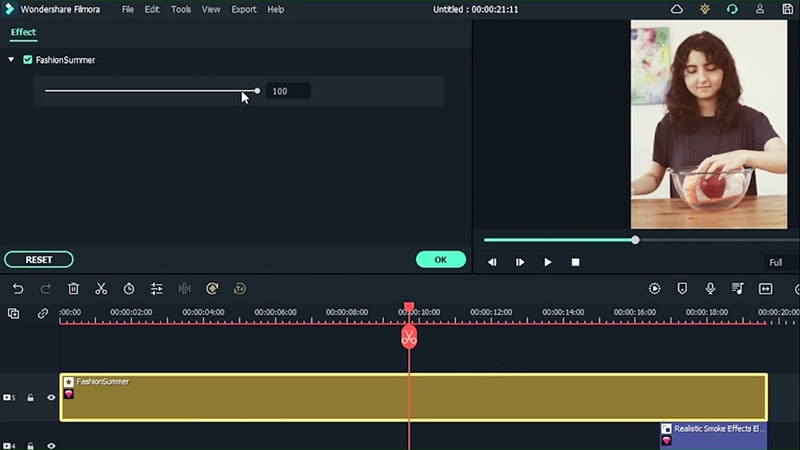
Поверните для регулировки
Поверните второй элемент, чтобы видео выглядело более естественно.
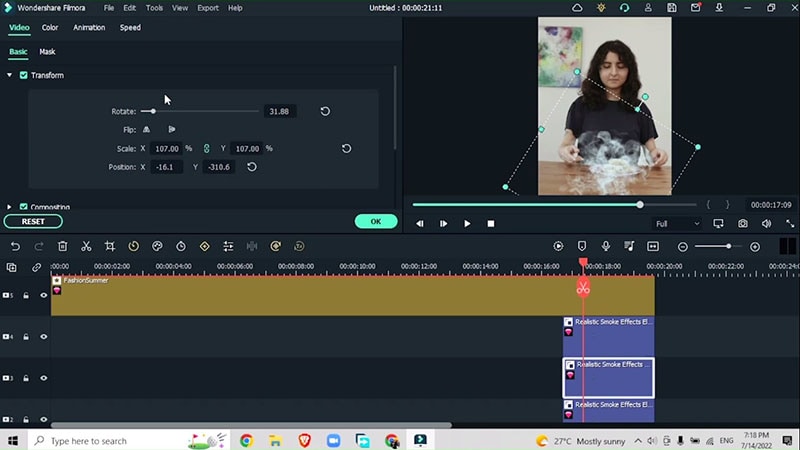
Отобразите отснятый материал и просмотрите его на весь экран, чтобы увидеть, требуются ли дополнительные изменения.
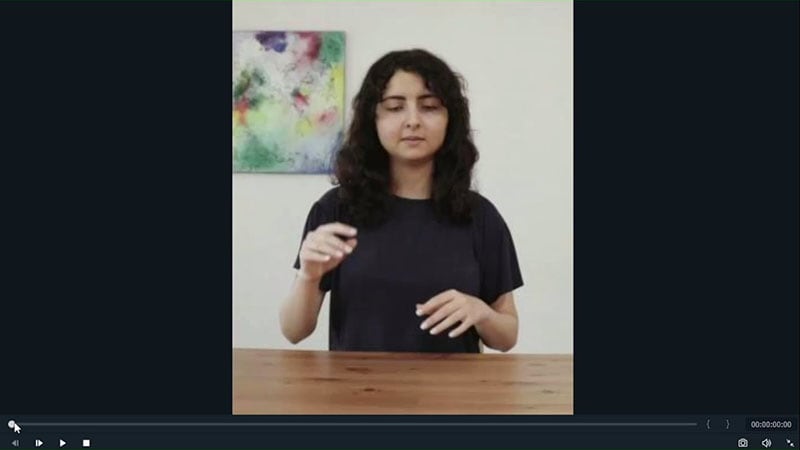
Каждый хочет немедленного удовлетворения своих любимых пристрастий к еде, что ж, этот цифровой способ превращения ваших ингредиентов в готовую закуску определенно удовлетворит ваши мысленные фантазии, если не реальные пристрастия.
Высказывайте свои мысли